Fernwartung mit Teamviewer QuickSupport-Modul
- Keine Software-Installation erforderlich -
Klicken Sie einfach auf den obenstehenden Button.
Es wird dann direkt die TEAMVIEWER SOFTWARE heruntergeladen.
Bei Problemen können Sie den folgenden Link anklicken oder kopieren
und manuell in die Adress-Zeile Ihres Internetbrowsers kopieren.
https://get.teamviewer.com/hrnetzwerk
Fernwartung starten: einfach und simpel – ohne dass Sie etwas kaufen, installieren oder wissen müssen. Wir bedienen Ihren Computer oder Server über Fernsteuerung – ganz einfach.
Sie können alles an Ihrem Bildschirm mit verfolgen.
Hinweise zum Download der Teamviewer-Software
Ihr Internet-Browser reagiert - je nach Hersteller - möglicherweise unterschiedlich auf den Klick auf den Download-Link zur Teamviewer Software.
Google Chrome
...fragt Sie normalerweise nichts. Die heruntergeladene EXE-Datei wird Ihnen in der Statuszeile links unten im Browser-Fenster angezeigt. Klicken Sie dann einfach auf die herunter geladene Datei.

Firefox Browser
...fragt Sie in einem aufploppenden Fenster, ob Sie die Datei speichern wollen. Bestätigen Sie dies mit „Datei speichern“.
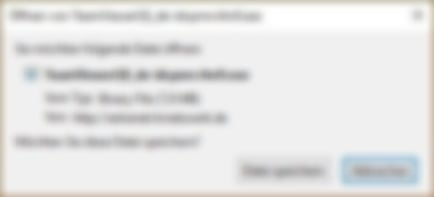

Sie finden die Datei anschließend, indem Sie oben rechts im Browserfenster auf das blaue Pfeil-Symbol klicken, oder im Hauptmenu unter „Extras“ und dort unter „Downloads“.
Starten Sie den Teamviewer Client, indem Sie die Datei anklicken.
Microsofts Edge Browser
...fragt in einem Kasten am unteren Fensterrand was mit der Datei passieren soll:

Sie können die Datei direkt „Ausführen“ oder „Speichern“. „Speichern“ hat den Vorteil, dass Sie das Fernwartungsprogramm für eine weitere Fernwartung nicht noch einmal herunterladen müssen.
Bei Problemen und weiteren Fragen helfen wir Ihnen gerne!
Hotline: +49 2565 93500





